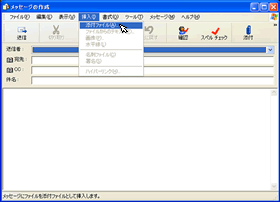トップページ > サポート・お問い合わせ > 電子メール使いこなし > 送信編
電子メール使いこなし 送信編
メールと一緒に、画像や音声、パソコンソフトのデータなどを送るには?
電子メールで送受信することができるのは、基本的に「文字」だけです。しかし、特別な方法を使うことにより「画像」「音声」「ソフト」「データ」などの送受信も可能になるため、ビジネスでもプライベートでも、幅広く利用されています。
この方法を『データ添付メール』と呼びます。つまり、メールにデータを「添付」するというわけです。しかし、この方法はむやみに使用してはいけません。必ず相手に「これこれのデータを送りますが、いいですか?」と確認をとってから送信しないと、場合によっては相手の怒りを買うことも。もちろん、怒るにはそれなりの理由があります。
データ添付メールは、メールのサイズが巨大になりがちです。そのため、相手のメール保管場所を圧迫してしまうのです。
また、もっと恐れられているのが『コンピュータウイルスの蔓延』。添付されたデータは、相手から見ると「何のデータなのか正確に判断できない」ため、うっかり受信すると自分のコンピュータがウイルスに汚染・破壊されてしまう危険性があります。
パソコンの安全性・セキュリティーに厳しい中上級のパソコンユーザーは『データ添付メールが届いたら問答無用で自動削除』している場合が珍しくないほど深刻な話なのです。
これを見習って、もしあなたが「中身のわからないデータ添付メールを受信した」場合は、添付されているデータをむやみにクリックしてはいけません。コンピュータウイルスかもしれませんよ!?
『データ添付メールはこうして送信します』
これらの問題がクリアになっているようなら、データ添付メールは次の手順で送信できます。例として「アウトルック・エクスプレス」でご説明しますが、他のメールソフトでも同じような機能が装備されているはずです。
(1)送信したいデータを作成する。作成したデータは、わかりやすいように
「soushin」などの専用フォルダを作成し、そのフォルダに保管しておきましょう。なお「保存フォルダ名と添付ファイル名を半角英数字にする」のが添付ファイルの基本です。全角漢字などを使用すると、場合によってはうまく送受信できないことがあります。また、添付ファイルのサイズはできるだけ小さくしましょう。1MBなどの大きなファイルは、相手が受信できないこともあります。
(2)アウトルックエクスプレスから「メールの作成」を選んで新規メール作成画面を出す。
※ ツールバー→挿入→添付ファイルとメニューをたどり、先ほど保存したデータを指定をクリック。
(3)宛先や本文を記入後、送信する。